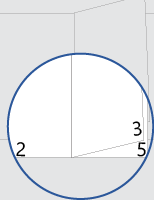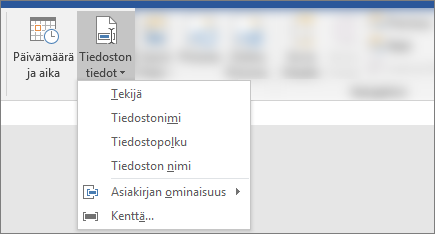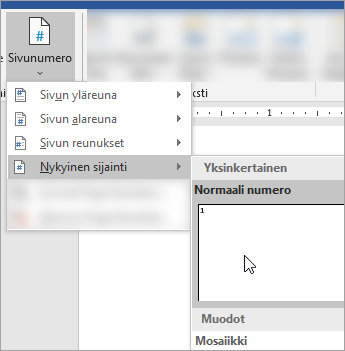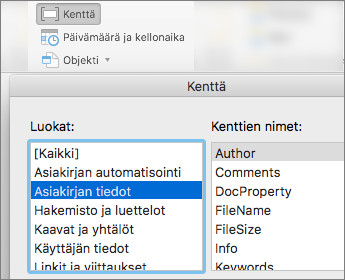Lataa tämä malli Voit myös siirtyä Word kohtaan Tiedosto > Uusi ja etsiä kirjasen sivunumeroinnin.
Tässä mallissa on asiakirja, joka on sijoitettu siten, että sivunumero on kunkin sivun ulkoreunuksessa, kun asiakirja tulostetaan kaksipuolisina. Kansilehden etu- tai takasivulla ei ole sivunumeroa.
Kun tulostat, muista tulostaa molemmille puolille, käännettynä lyhyelle reunalle.
Korvaa asiakirjan teksti omalla tekstilläsi ja mukauta sivunumerot tai alatunniste noudattamalla seuraavia vinkkejä:
-
Siirry kohtaan Asettelu > Sivun asetukset > Reunukset > Mukautetut reunukset.
-
Valitse Reunukset-välilehdenSivut-kohdan avattavasta Useita sivuja -ruudusta Kirjataitto ja valitse sitten OK.
Word näyttää, että kukin vaakasuuntaisen sivun puolikas on kirjasen yksi sivu.
-
Siirry kohtaan Tiedosto > Tulosta ja määritä Tulosta molemmille puolille -asetukseksi Käännä sivut lyhyellä sivulla.
-
Taita kaikki tulostetut sivut kahtia ja nido taittoa pitkin käyttämällä pitkää nidontaa.
-
Jos sivu on pariton, muokkaa alatunnistetta kaksoisnapsauttamalla sivunumeroa ja paina sitten näppäinyhdistelmää Ctrl+E.
-
Toista prosessi parillisella sivulla: Muokkaa alatunnistetta kaksoisnapsauttamalla sivunumeroa ja paina sitten näppäinyhdistelmää Ctrl+E.
-
Muokkaa alatunnistetta kaksoisnapsauttamalla sivunumeroa parittomalla sivulla ja kirjoita sitten haluamasi teksti, kuten p. tai Page.
-
Toista prosessi parillisella sivulla: Muokkaa alatunnistetta kaksoisnapsauttamalla sivunumeroa ja kirjoita sitten haluamasi teksti.
Tee nämä vaiheet parittomalla sivulla ja toista ne sitten parillisella sivulla.
-
Valitse Lisää-välilehdenYlätunniste & alatunniste -ryhmässä Alatunniste > Tyhjä (kolme saraketta).
-
Korvaa paikkamerkit sisällölläsi. Jos haluat lisätä asiakirjasta peräisin olevaa sisältöä (kuten tekijän ja tiedostonimen), valitse Ylätunniste & alatunniste > Lisää > Asiakirjan tiedot.
Jos haluat lisätä nykyisen päivämäärän, valitse päivämäärä & aika samassa ryhmässä (Ylätunniste & alatunniste > Lisää).
Vihje: Jos haluat, että tulostetussa asiakirjassa näkyy aina tulostettu päivämäärä, valitse Päivitä automaattisesti.
-
Käytä sivunumeron paikkamerkkiä. Valitse Ylätunniste & Alatunniste-välilehti> Ylätunniste & alatunniste -ryhmä > Sivunumero > Nykyinen sijainti ja valitse sitten Vain numero.
-
Jos et käytä kaikkia paikkamerkkejä, poista ne, joita et käytä.
-
Valitse Asettelu > reunukset> Mukautetut reunukset.
-
Valitse Sivut-kohdanUseita sivuja -ruudussa Kirjataitto ja valitse OK.
Word näyttää, että kukin vaakasuuntaisen sivun puolikas on kirjasen yksi sivu.
-
Siirry kohtaan Tiedosto > Tulosta ja määritä Kaksipuolinen-sidonnaksi Lyhyt reuna.
-
Taita kaikki tulostetut sivut kahtia ja nido taittoa pitkin käyttämällä pitkää nidontaa.
-
Kaksoisnapsauta parittomalla sivulla sivunumeroa ja muokkaa alatunnistetta. Siirry sitten Ylätunniste & alatunniste -välilehden Sivunumerot-kohtaan ja valitse Sitten Sivunumerot-valintaikkunassaKeskitä tasaukseksi.
-
Toista prosessi parillisella sivulla: Muokkaa alatunnistetta kaksoisnapsauttamalla sivunumeroa ja valitse sitten Sivunumerot-valintaikkunassaKeskitä tasaus.
-
Muokkaa alatunnistetta kaksoisnapsauttamalla sivunumeroa parittomalla sivulla ja kirjoita sitten haluamasi teksti, kuten p. tai Page.
-
Toista prosessi parillisella sivulla: Muokkaa alatunnistetta kaksoisnapsauttamalla sivunumeroa ja kirjoita sitten haluamasi teksti.
Tee nämä vaiheet parittomalla sivulla ja toista ne sitten parillisella sivulla.
-
Valitse Lisää-välilehdessäAlatunniste > Tyhjä (kolme saraketta).
-
Korvaa paikkamerkit sisällölläsi. Jos haluat lisätä asiakirjasta peräisin olevaa sisältöä (kuten tekijän ja tiedostonimen), siirry Ylätunniste & Alatunnistetyökalut -välilehden Kenttä-kohtaan.
Suodata Kenttä-valintaikkunassa haluamasi kenttäluettelo valitsemalla luokkien luettelosta Asiakirjan tiedot . kaksoisnapsauta sitten haluamaasi kenttää.
-
Jos haluat lisätä nykyisen päivämäärän, valitse saman välilehden Päivämäärä & Aika .
Vihje: Jos haluat, että tulostetussa asiakirjassa näkyy aina tulostettu päivämäärä, valitse Päivitä automaattisesti.
-
Sijoita sivunumero poistamalla paikkamerkki ja siirtymällä sitten Ylätunniste & Alatunniste -välilehden Sivunumero-kohtaan. Valitse Sivunumerot-valintaikkunassa tasaus, joka vastaa poistamasi paikkamerkin sijaintia (oikea, vasen tai keski).
-
Jos et käytä kaikkia paikkamerkkejä, poista ne, joita et käytä.